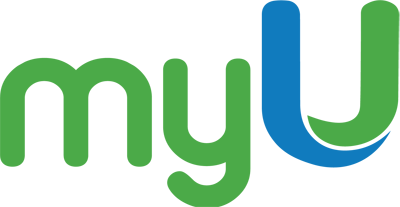Sử dụng Email hoặc Số điện thoại xác thực trong tài khoản để tự thay đổi/khôi phục Mật khẩu
Khi đăng nhập tài khoản myU
và nhận được thông báo Sai tên đăng nhập hoặc mật khẩu, có thể bạn đã nhập sai
Tên đăng nhập hoặc Mật khẩu, hãy thử lại vài lần và đảm bảo rằng nhập đúng các
thông tin.
Trong trường hợp bạn đã thử lại
rất nhiều lần nhưng vẫn gặp cùng một thông báo thì có thể bạn đã quên mất Mật
khẩu. Khi đó, bạn cần thực hiện theo hướng dẫn sau:
Khôi phục mật khẩu bằng Số điện
thoại xác thực trong tài khoản
Bạn sử dụng Số điện thoại xác
thực đăng ký trong tài khoản MyU và cần khôi phục Mật khẩu, vui lòng thực hiện
theo hướng dẫn sau:
Bước 1: Tại
giao diện đăng nhập người dùng chọn Quên mật khẩu.

Bước 2: Nhập
số điện thoại đăng kí và ấn tiếp tục để tiến hành xác thực tài khoản.

Bước 3: Sau
đó, hệ thống sẽ gửi mã xác thực gồm 4 chữ số về số điện thoại đăng kí, người
dùng điền đúng mã xác thực vừa nhận và và chọn xác thực OTP để tiếp tục.

Bước 4: Sau
khi điền đúng mã OTP giao diện cài lại mật khẩu mới sẽ hiện lên tại giao diện
này người dùng tiến hành điền và nhập lại mật khẩu mới cho tài khoản sau đó ấn
“Đặt mật khẩu” để đặt lại mật khẩu mới cho tài khoản.

Lưu ý:
- Sau khi đặt lại mật khẩu mới
thành công hệ thống sẽ hiện thông báo “thay đổi mật khẩu thành công”.
- Trong quá trình khôi phục Mật
khẩu, nếu bạn nhận được thông báo Mật khẩu không thể thay đổi bây giờ thì tài
khoản của bạn chỉ mới đăng ký chứ chưa xác thực. Vì vậy vui lòng tham khảo hướng
dẫn Hỗ trợ khôi phục Mật khẩu để được hỗ trợ.
- Hãy sử dụng kết hợp giữa chữ
và số để tăng tính bảo mật cho Mật khẩu.
- Số điện thoại được sử dụng
để xác thực tài khoản phải luôn ở trạng thái hoạt động để để nhận mã xác thực từ
hệ thống.
- Mật khẩu mới được thay đổi
không được trùng so với mật khẩu đã đặt trước.
Khôi phục mật khẩu bằng Email
xác thực trong tài khoản:
Bạn sử dụng được Email xác thực
đăng ký trong tài khoản myU và cần khôi phục Mật khẩu, vui lòng thực hiện theo
hướng dẫn sau:
Bước 1: Tại
giao diện đăng nhập người dùng chọn Quên mật khẩu.

Bước 2: Nhập
Email đăng kí và ấn tiếp tục để tiến hành xác thực tài khoản.

Bước 3: Sau
đó, hệ thống sẽ gửi mã xác thực gồm 4 chữ số về Email đăng kí, người dùng điền đúng
mã xác thực vừa nhận và và chọn xác thực OTP để tiếp tục.

Bước 4: Sau
khi điền đúng mã OTP giao diện cài lại mật khẩu mới sẽ hiện lên tại giao diện
này người dùng tiến hành điền và nhập lại mật khẩu mới cho tài khoản sau đó ấn
“Đặt mật khẩu” để đặt lại mật khẩu mới cho tài khoản.

Lưu ý:
- Sau khi đặt lại mật khẩu mới
thành công hệ thống sẽ hiện thông báo “thay đổi mật khẩu thành công”.
- Trong quá trình khôi phục Mật
khẩu, nếu bạn nhận được thông báo Mật khẩu không thể thay đổi bây giờ thì tài
khoản của bạn chỉ mới đăng ký chứ chưa xác thực. Vì vậy vui lòng tham khảo hướng
dẫn Hỗ trợ khôi phục Mật khẩu để được hỗ trợ.
- Hãy sử dụng kết hợp giữa chữ
và số để tăng tính bảo mật cho Mật khẩu.
- Số điện thoại được sử dụng
để xác thực tài khoản phải luôn ở trạng thái hoạt động để để nhận mã xác thực từ
hệ thống.
- Mật khẩu mới được
thay đổi không được trùng so với mật khẩu đã đặt trước.